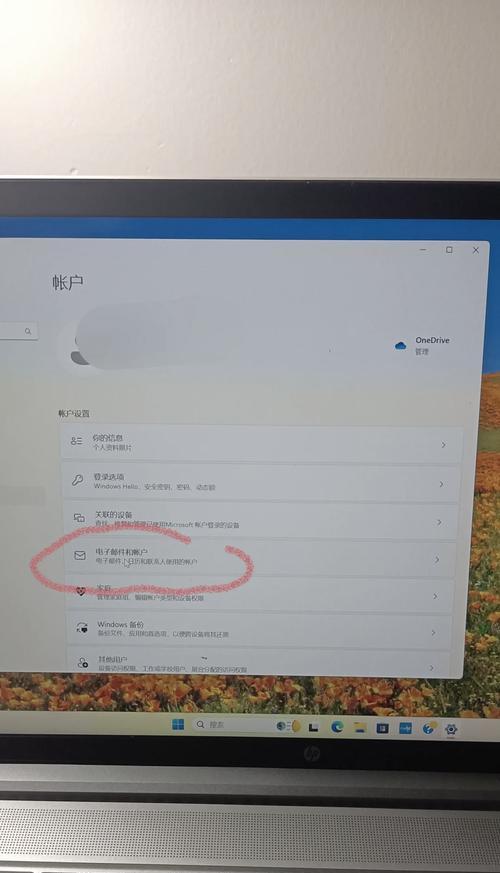Tplink是一种常用的网络设备,它可以为我们提供稳定的无线网络连接。在使用tplink时,有时候我们可能会忘记密码或想要更改密码以增强网络安全性。本文将向您介绍如何在tplink上重置密码,并提供一些设置密码的步骤和注意事项。
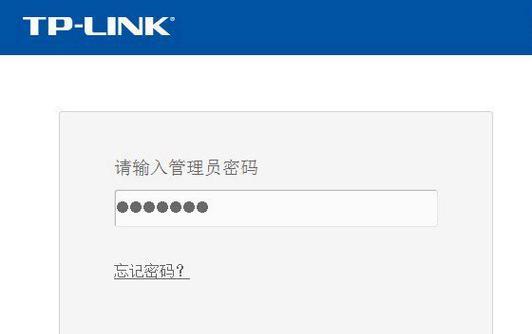
一:为什么需要重置tplink密码
当我们忘记了tplink的密码或担心网络安全时,重置密码是一个必要的步骤。通过重置密码,我们可以重新获得对设备的访问权限,并确保只有授权用户能够连接到我们的网络。
二:备份重要数据
在重置tplink密码之前,建议您先备份重要的网络数据。这可以包括路由器配置、无线网络设置和其他自定义设置。通过备份数据,您可以在重置后轻松恢复您的网络设置,以免重新配置设备带来不便。
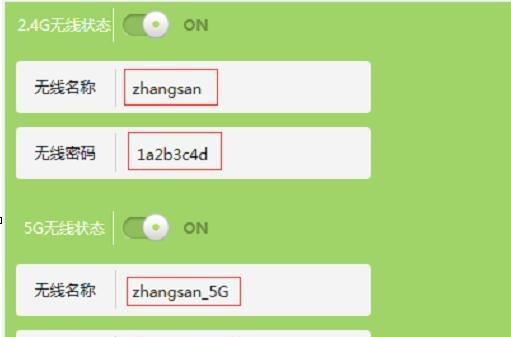
三:查找tplink路由器的重置按钮
tplink路由器通常具有一个小孔,内部有一个标有“RESET”或“WPS/RESET”的按钮。您需要找到这个按钮来进行密码重置。通常,它位于路由器的背面或底部。
四:长按重置按钮
使用一根细长的物体,如牙签或针,将重置按钮长按约10秒钟。确保路由器通电并处于开启状态。长按重置按钮将把tplink恢复到出厂设置,并清除所有现有配置和密码。
五:等待路由器重启
在长按重置按钮后,您将需要等待路由器重新启动。这个过程可能需要几分钟,所以请耐心等待。一旦路由器重新启动,它将恢复到默认设置,并且您将需要重新配置网络设置。
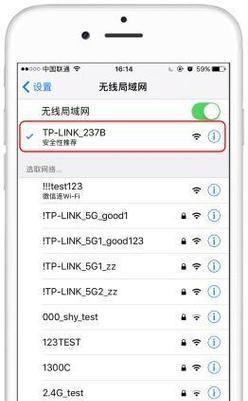
六:访问tplink管理界面
打开您的浏览器,并输入tplink路由器的默认IP地址(通常为192.168.0.1或192.168.1.1)。按下回车键后,您将看到一个登录界面,要求您输入用户名和密码。
七:使用默认用户名和密码登录
在tplink路由器的登录界面上,输入默认的用户名和密码来登录。通常情况下,用户名为“admin”,密码为空。如果您曾经更改过默认的用户名和密码,请使用您自己设置的凭据登录。
八:创建新的密码
登录后,您可以进入tplink路由器的管理界面。在此界面上,您可以找到一个选项来更改密码。选择这个选项并创建一个新的密码,确保密码强度足够,并且只有您知道。
九:保存新的密码
重设密码后,务必点击保存或应用按钮来保存新的设置。这样,您的tplink路由器将会使用新的密码进行登录和管理。请记住您的新密码,并确保将其保存在安全的地方。
十:测试新密码
完成密码设置后,建议您测试一下新密码是否能够成功登录。关闭浏览器,然后重新打开并输入新密码。如果您能够成功登录tplink路由器管理界面,则说明您的新密码设置已经生效。
十一:更新其他设备的密码
一旦您重置了tplink路由器的密码,您还需要确保其他连接到网络的设备使用新的密码进行连接。这包括手机、电脑、智能家居设备等。请打开这些设备的网络设置,并更新存储的tplink密码。
十二:定期更改密码
为了保护网络安全,建议您定期更改tplink路由器的密码。这可以防止未经授权的用户获取对您网络的访问权限,并增强网络的安全性。定期更改密码也是一种良好的安全习惯。
十三:避免常见的密码错误
当设置tplink密码时,请避免使用常见的密码错误,如“123456”或“password”。选择一个强密码,包括字母、数字和特殊字符的组合,以增加密码的安全性。
十四:咨询tplink官方支持
如果您在重置密码或设置过程中遇到任何问题,请随时咨询tplink官方支持。他们将为您提供更详细的指导,并解答您可能遇到的疑问。
十五:
重置tplink路由器的密码是保护网络安全的重要步骤。通过备份数据、按照步骤长按重置按钮、更新密码并定期更改密码,您可以确保只有授权用户能够访问您的网络。如果遇到任何问题,请不要犹豫向tplink官方支持寻求帮助。